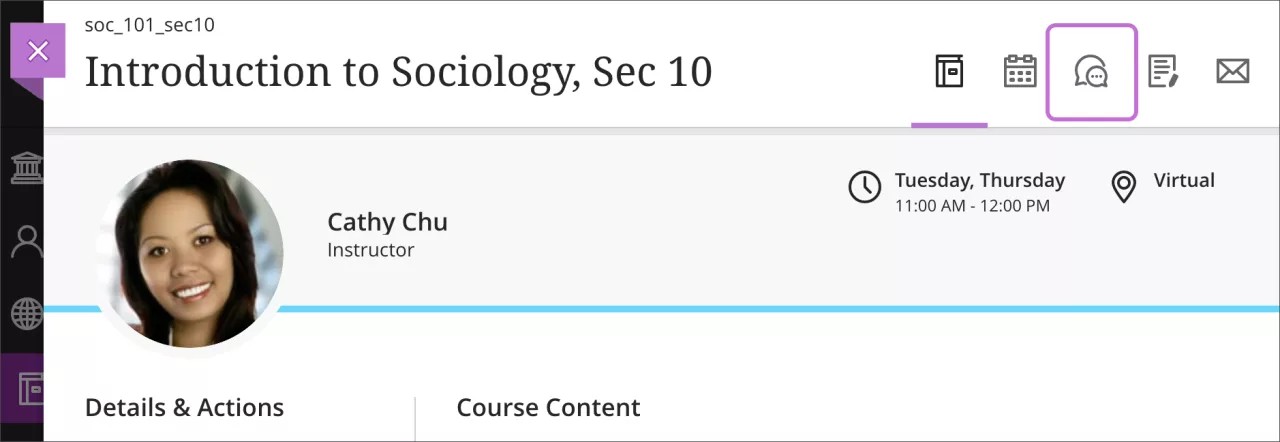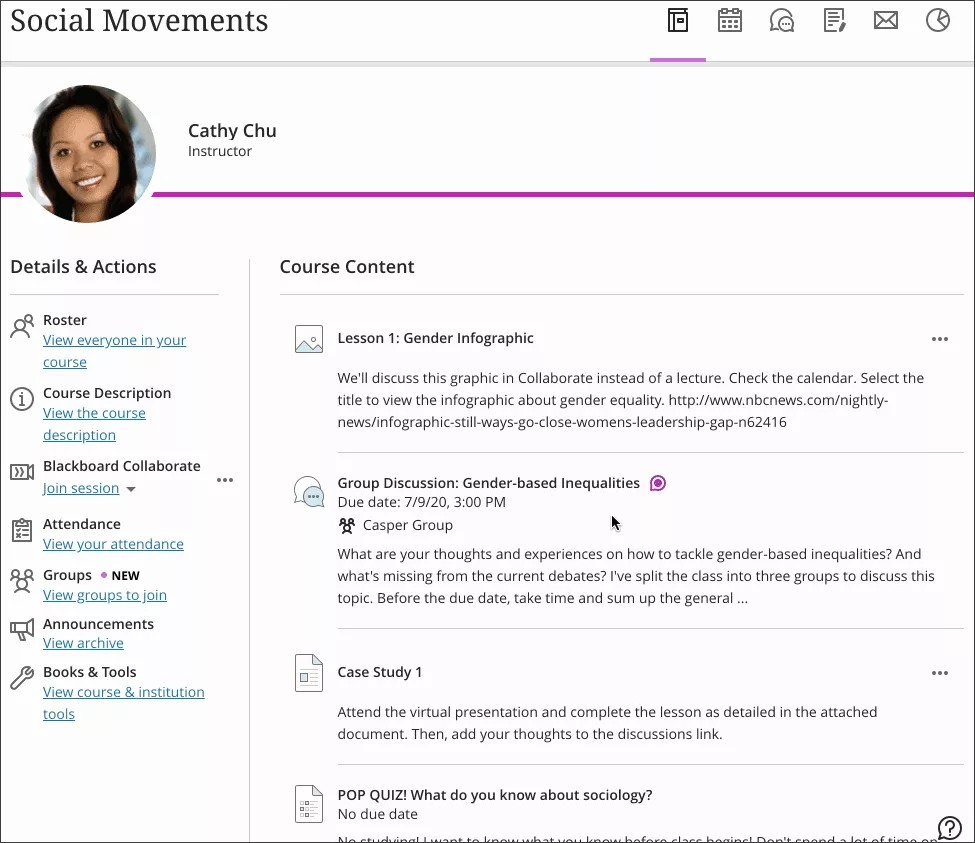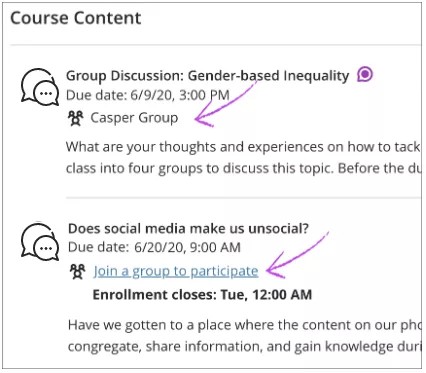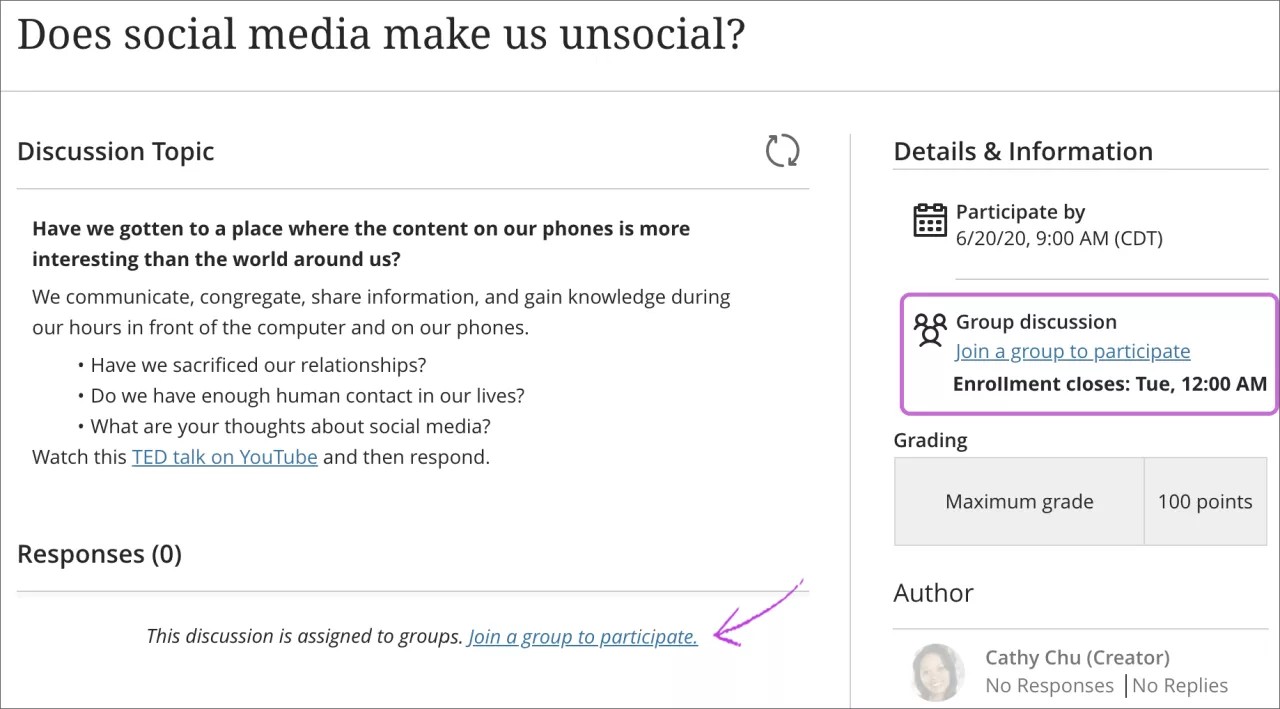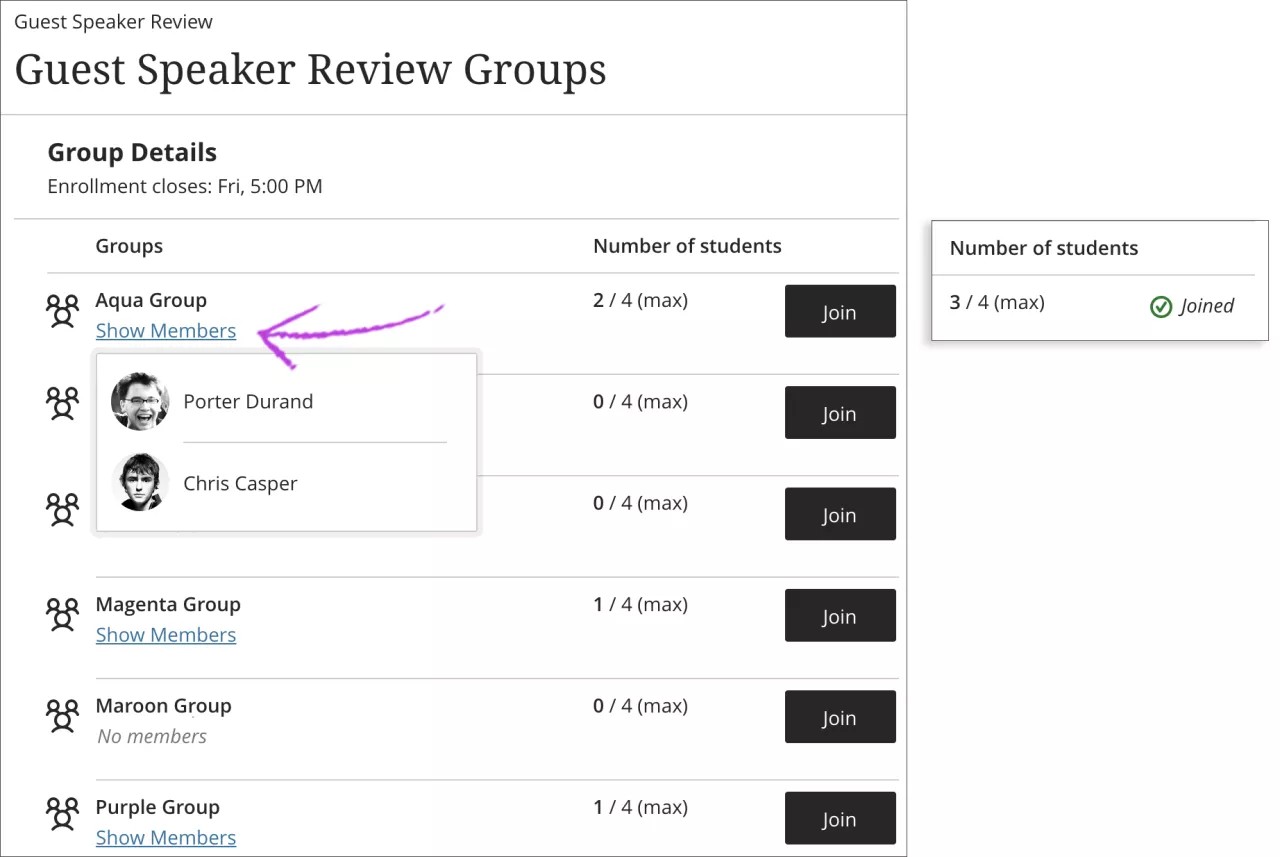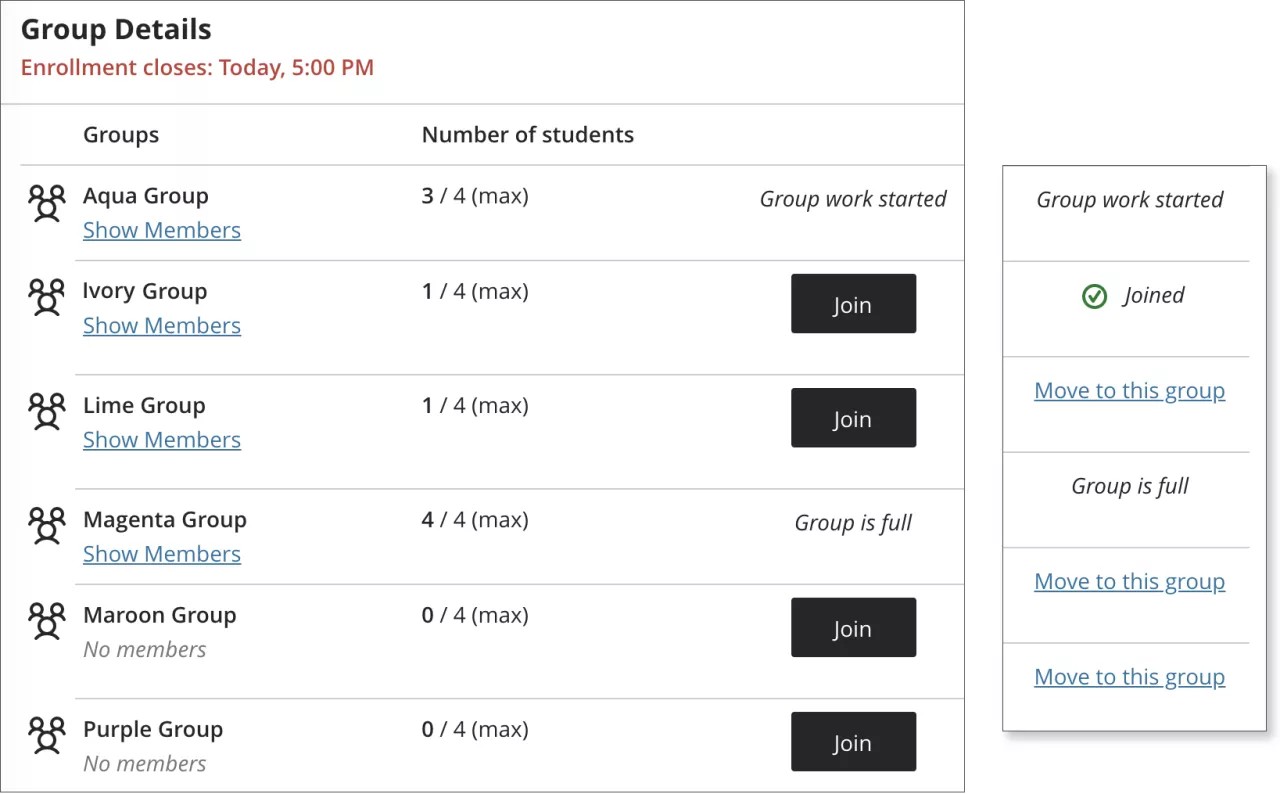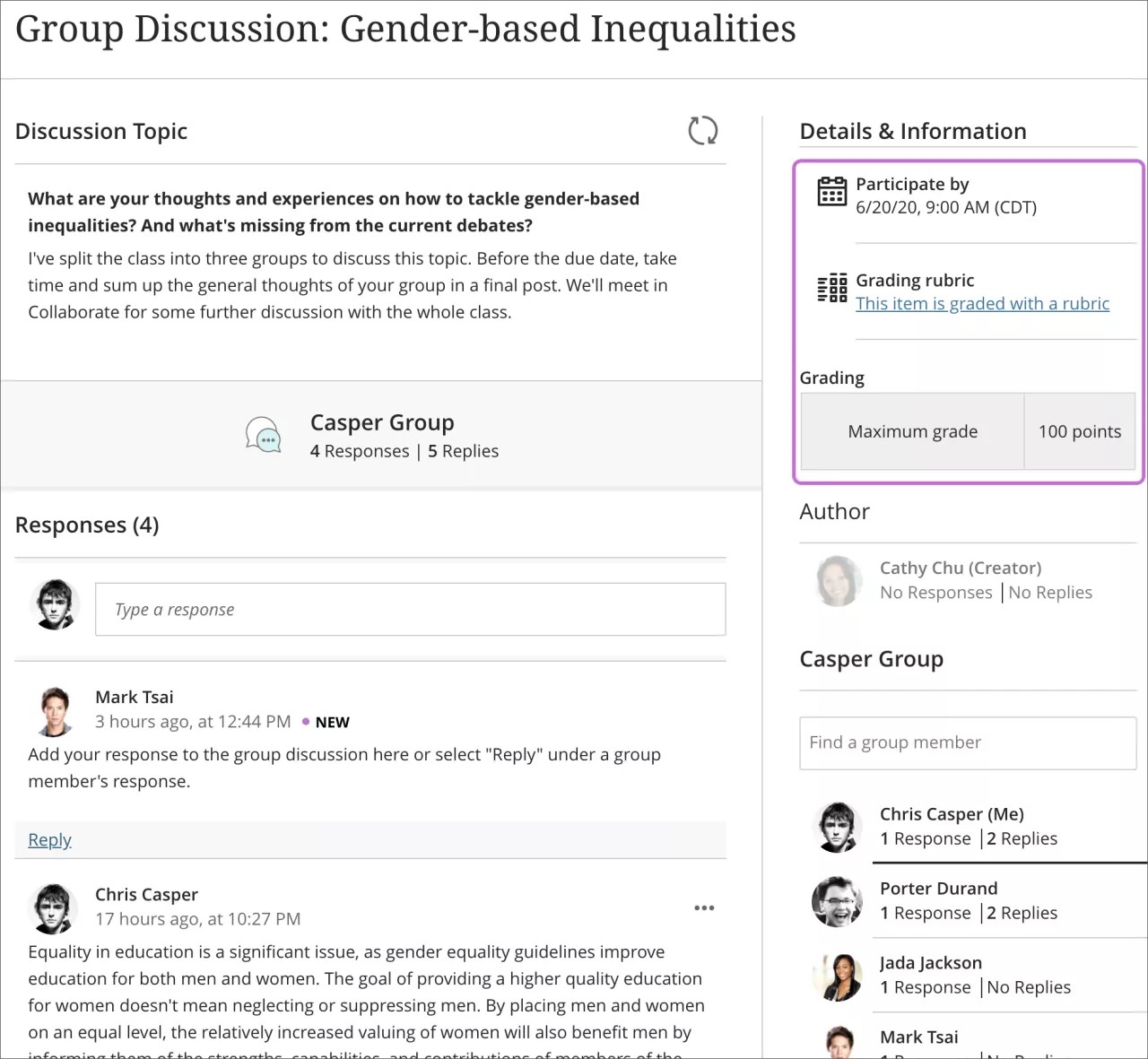この情報は、Ultraコースビューのみに適用されます。
この情報は、Ultraユーザエクスペリエンスのみに適用されます。
ULTRA : グループ掲示板
お使いの画面表示と異なる場合グループ掲示板に関する"元の"ヘルプを参照してください。
Ultraコースビューでは、教員がグループを作成したり、グループ掲示板のグループに参加するよう求めてきたりする場合があります。教員はユーザの貢献度を評価する場合があります。
Ultraコースビューの掲示板では、フォーラムやスレッドは使用しません。
掲示板を開くには、コースにあるナビゲーションバーの[掲示板]アイコンを選択します。表示された一覧から掲示板を選択します。
教員は[コースコンテンツ]ページでその他のコース教材に合わせて掲示板を設定することができます。
自分がグループに属していることを知る方法
[コースコンテンツ]ページと[掲示板]ページで、グループ掲示板のタイトルの後にグループ名が表示されます。グループ名は掲示板を開いたときに、グループメンバの一覧と共に表示されます。
グループ掲示板のグループに加入を依頼する場合、登録期間が表示されることがあります。この期間内にグループに登録する必要があります。グループへの登録が完了していない場合、登録期日が近くなると通知が送られます。
登録期間中かどうか確認することもできます。登録期日までに登録できなかった場合は担当の教員に連絡してください。
[グループに加入して参加]リンクを選択してグループページにアクセスします。グループ掲示板のタイトルを選択すると、掲示板の詳細とグループへの参加リンクが含まれるページが開きます。グループに登録するまで掲示板に参加できません。
グループページ
グループページに登録可能なグループが表示されます。教員の設定によっては、既に参加しているメンバの名前が表示される[メンバを表示]リンクが表示される場合があります。[学生数]列では各グループごとに認められている参加メンバ数を確認できます。教員は学生全員をすべてのグループに参加できるよう設定できます。たとえば、教員はユーザが特定の社会問題についてやり取りできるよう、複数のグループへの参加を許可することができます。
グループに参加すると、同じ行に[登録済み]と表示されます。登録期間のオープン中は、別のグループに移動することができます。作業が提出済みであるグループや、メンバが最大数に達したグループに参加または移動することはできません。
グループに参加できない場合、または登録期限が過ぎた場合は、教員に連絡してください。
グループへの登録後は、グループのアクティビティを確認して参加できるようになります。
ULTRA : グループ掲示板の採点
掲示板の詳細で成績情報が表示された場合、参加が評価されています。教員は、個々の投稿ではなく、掲示板全体への参加に対して採点します。教員が掲示板にルーブリックを関連付けている場合、[この項目はルーブリックを用いて採点されます]を選択して詳細な情報を表示します。参加する前に採点基準を確認できます。
アクティビティの表示
掲示板を開くと、新しい回答や返信がハイライト表示され、前回掲示板を開いてから行われたアクティビティが表示されます。また、掲示板の一番上にある[最新の情報に更新]アイコンを使用して、自分が掲示板を開いた後でグループメンバによって投稿された応答や返信を読み込むことができます。
最初のプロンプトに応答を投稿するか、グループメンバの応答に返信できます。投稿する前に自分の応答や返信を再度閲覧する場合は、[ドラフトを保存]を選択できます。